Lorsque vous achetez un nouveau téléviseur, je pense que vous ressentez les émotions les plus intenses au cours des premiers jours d’utilisation de votre téléviseur. Cependant, je reçois souvent des commentaires de nouveaux propriétaires de divers téléviseurs qui se bloquent en mode magasin. Un de mes bons amis a récemment rencontré ce problème lors de l’achat d’un nouveau téléviseur Hisense.
Nous avons trouvé plusieurs méthodes différentes pour sortir du mode magasin. Les instructions exactes peuvent varier en fonction du système d’exploitation de votre téléviseur Hisense. Dans tous les cas, allez dans Paramètres et cherchez soit les Paramètres avancés, soit une option liée aux Paramètres de l’appareil. Vous y trouverez l’interrupteur du mode magasin.
Il faut savoir que les téléviseurs Hisense ont plusieurs systèmes d’exploitation.
- Google TV : Il s’agit d’Android avec l’extension Google TV
- Android TV : un système d’exploitation classique pour les téléviseurs.
- Roku TV : Le système d’exploitation pour téléviseurs est populaire aux États-Unis
- ViDAA TV : OS développé par Hisense
- Fire TV : Développeur d’OS par Amazon (rarement utilisé)
Par conséquent, l’activation ou la désactivation du mode démo peut varier en fonction de votre système d’exploitation. Vous devez d’abord déterminer le système d’exploitation de votre téléviseur. Plus loin dans l’article, vous apprendrez comment contrôler les modes démo, en fonction de la version du système d’exploitation de votre téléviseur Hisense.
Comment savoir quel est le système d’exploitation de mon téléviseur Hisense ?
C’est facile : la première fois que vous l’allumez, le logo du système d’exploitation s’affiche. Si vous avez un Roku, vous le savez parce que vous avez souscrit un abonnement Roku. Mais vous pouvez comprendre Android ou Google TV par son interface.
Dans Google TV, vous verrez un cercle standard à gauche avec la première lettre de votre nom de famille ou votre photo si vous l’avez installée dans Google. L’inscription Google TV se trouve à droite, comme sur la photo ci-dessous.
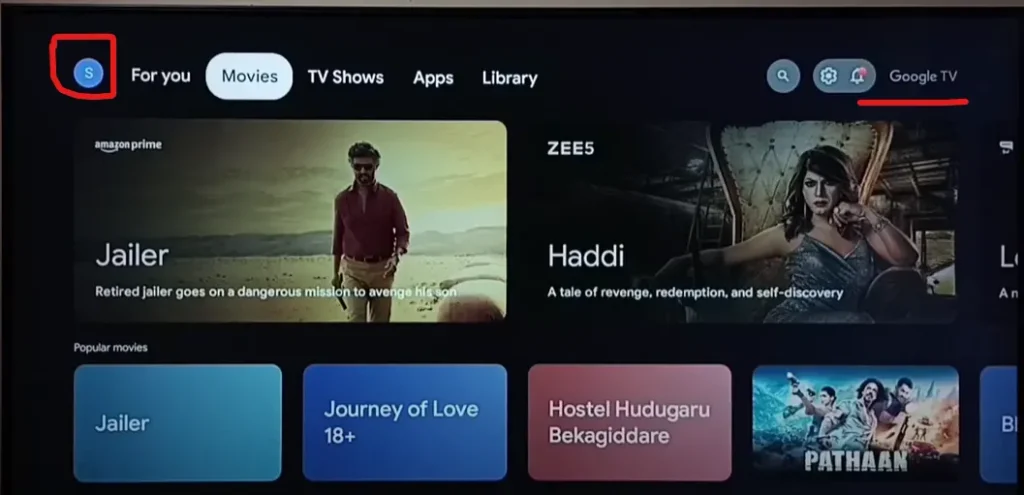
Avec Vidaa, tout est également évident : lorsque vous allumez votre téléviseur, vous voyez le logo ViDAA. De même, si vous ouvrez le magasin d’applications, vous verrez le magasin ViDaa. À des fins de marketing, Hisense vous indique à chaque instant que ce téléviseur est équipé de ViDAA TV. Vous pouvez également prêter attention au menu caractéristique dans le coin supérieur gauche, inhérent à ViDAA TV.
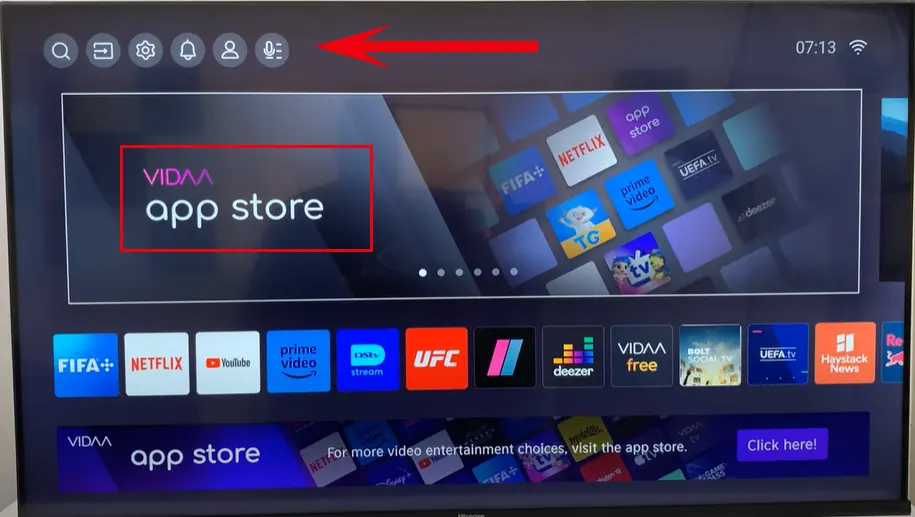
Comment désactiver le mode démo ou le mode magasin sur Hisense TV ?
Si vous disposez de la télécommande fournie avec votre téléviseur Hisense, procédez comme suit pour désactiver le mode démo ou le mode magasin :
Désactiver le mode magasin sur Hisense Roku TV
Avec la télévision Roku, les choses sont beaucoup plus compliquées ; vous pouvez sélectionner un mode lorsque vous allumez la télévision pour la première fois. C’est là que de nombreuses personnes rencontrent le problème de la sélection aléatoire d’un mode d’utilisation dans un magasin. Ou bien vous avez eu de la chance et avez acheté un téléviseur d’exposition. Ainsi, sur la TV Roku, vous ne pouvez pas changer de mode de fonctionnement après la première sélection. Pour passer en mode domestique, réinitialisez votre téléviseur aux paramètres d’usine et sélectionnez le mode d’utilisation domestique pendant la configuration.
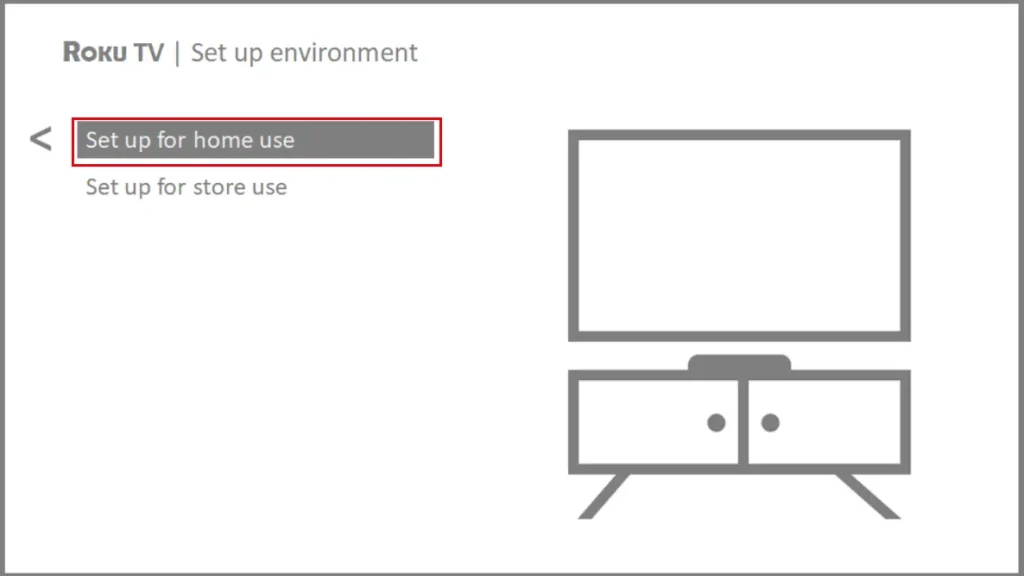
Pourquoi est-il si difficile de changer le mode magasin sur Hisense Roku TV ? Cela est dû à la limitation des fonctionnalités du téléviseur. Certains programmes ne se chargent pas en mode magasin. Le mode magasin ne nécessite pas de compte Roku.
Activer/désactiver le mode magasin sur votre Hisense Android TV
- Appuyez sur le bouton Home de votre télécommande Hisense. Le menu Android TV s’ouvre alors.
- Naviguez jusqu’à « Paramètres » à l’aide des touches fléchées de votre télécommande.
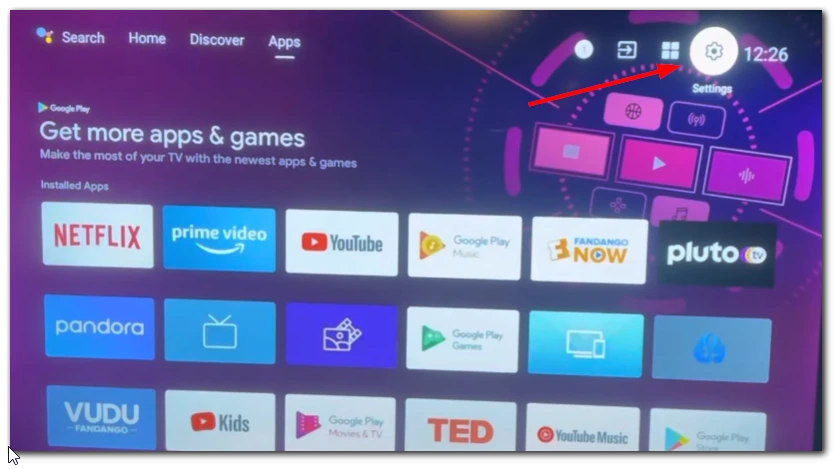
- Sélectionnez « Préférences de l’appareil » dans le menu Paramètres.
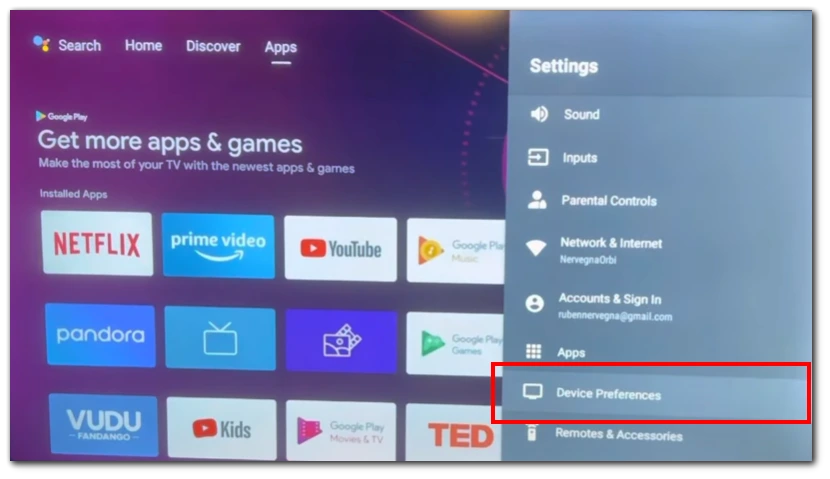
- Appuyez sur « Mode d’utilisation » ou « Mode » pour accéder aux options du mode d’utilisation.
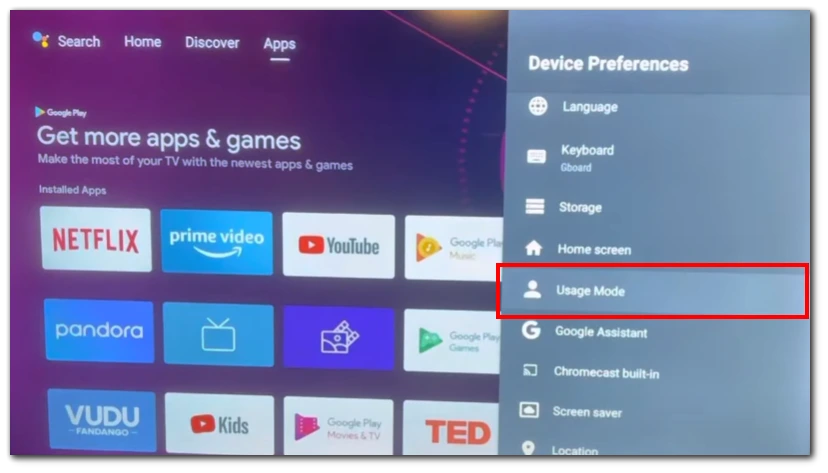
- Changez le mode d’utilisation en « Home Mode » en sélectionnant l’option correspondante.
- Enregistrez les modifications et quittez le menu.
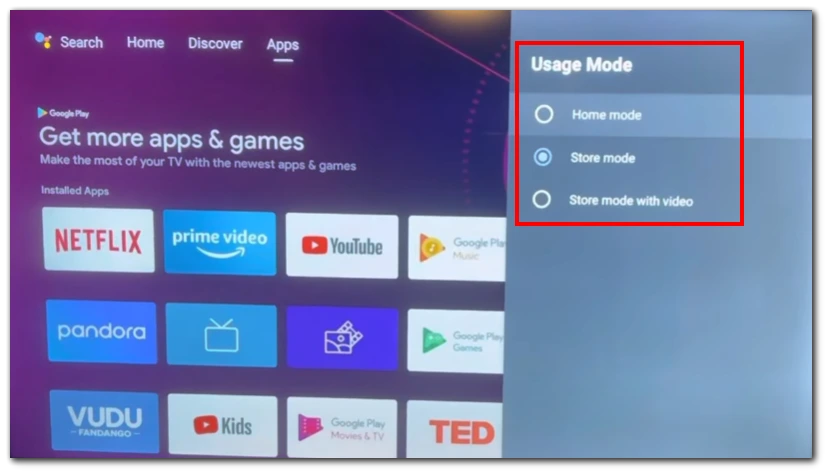
- Vérifiez que le téléviseur n’est plus en mode démo ou en mode magasin en contrôlant tout changement dans le contenu affiché ou l’accès aux paramètres et aux fonctions. Votre téléviseur Hisense devrait maintenant être prêt pour une utilisation domestique normale.
Activer/désactiver le mode magasin sur votre Hisense Google TV :
- Appuyez sur la touche Settings de votre télécommande Hisense. Si votre télécommande ne dispose pas d’une touche Settings dédiée, faites défiler l’écran jusqu’au coin supérieur droit et sélectionnez l’icône Settings.
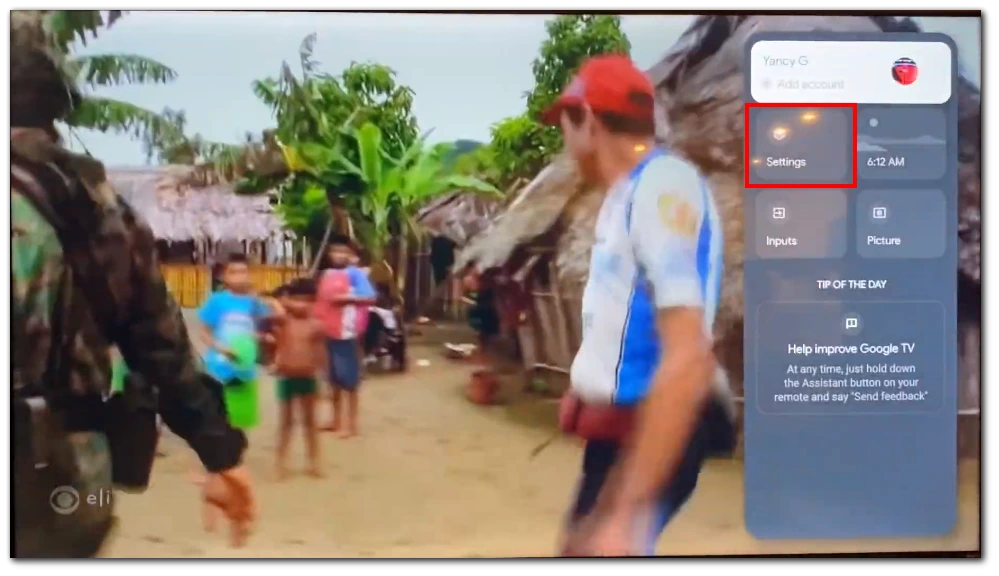
- Dans le menu Paramètres, ouvrez la catégorie « Système ».
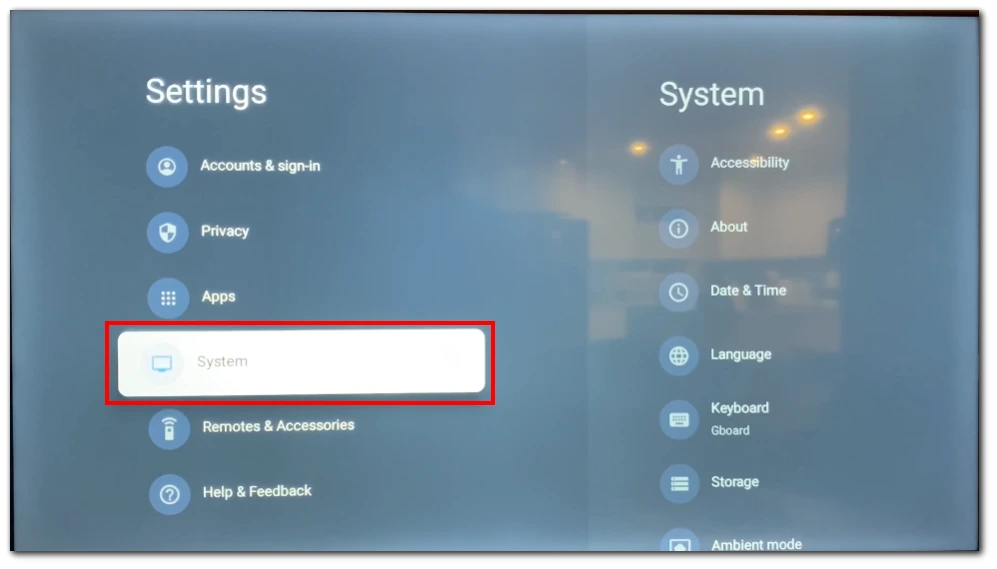
- Cliquez sur « Système avancé » pour accéder à d’autres paramètres du système.
- Recherchez l’option permettant d’activer ou de désactiver le mode magasin. Elle doit être étiquetée comme « Store Mode ». Basculez l’interrupteur vers la gauche (gris) pour désactiver le mode magasin. Basculez le commutateur vers la droite (bleu) pour l’activer.
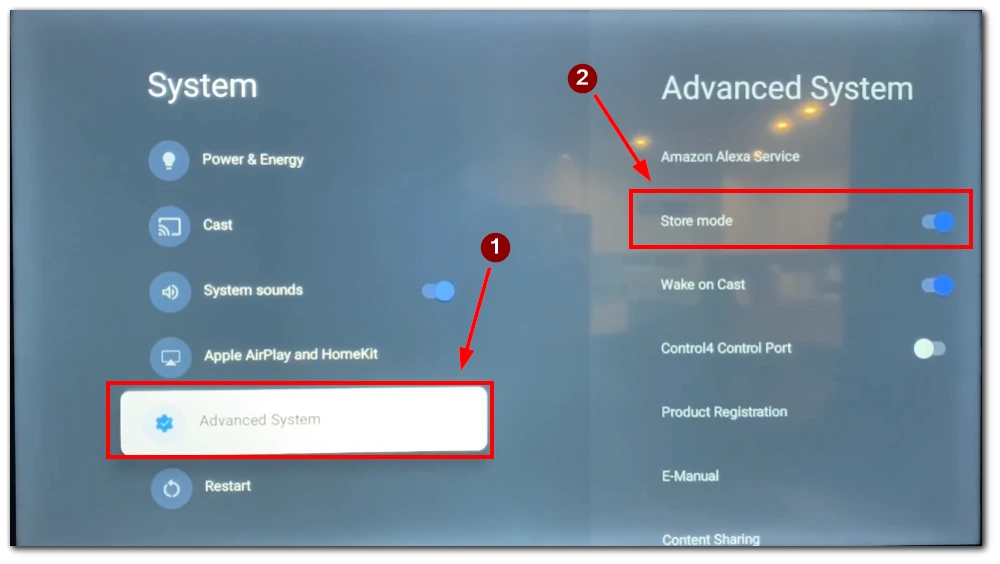
- Confirmez votre action.
Activer/désactiver le mode magasin sur votre Hisense VIDAA OS :
- Localisez la touche « Menu » de votre télécommande et appuyez dessus. Le menu principal du téléviseur s’affiche.
- Utilisez les touches fléchées (généralement haut, bas, gauche et droite) de la télécommande pour naviguer dans les options du menu. Recherchez l’option « Paramètres » et sélectionnez-la en appuyant sur le bouton « OK » ou « Entrée ».
- Recherchez l’option « Système » dans le menu des paramètres. Utilisez les touches fléchées pour mettre l’option en surbrillance et appuyez sur la touche « OK » ou « Enter » pour y accéder.
- Dans le menu suivant, vous devez aller dans « Paramètres avancés ».
- Dans les paramètres avancés, recherchez l’option « Store Mode » et désactivez-la.
- Quittez le menu des réglages en appuyant sur la touche « Menu » de la télécommande. Votre téléviseur Hisense devrait maintenant sortir du mode Démo ou du mode Store.
Remarque : Les options de menu exactes et les libellés des boutons peuvent varier légèrement en fonction du modèle et de la version du micrologiciel de votre téléviseur Hisense. Si vous ne trouvez pas les paramètres spécifiques mentionnés ci-dessus, reportez-vous au manuel d’utilisation ou contactez le service clientèle de Hisense pour obtenir de l’aide.
En suivant ces étapes, vous pouvez désactiver le mode démo ou le mode magasin sur votre téléviseur Hisense à l’aide de la télécommande. Vous pourrez ainsi profiter de toutes les fonctionnalités de votre téléviseur dans le confort de votre maison.
Comment désactiver le mode démo ou le mode magasin sur le téléviseur Hisense sans télécommande ?
Si vous n’avez pas de télécommande pour votre téléviseur Hisense, vous pouvez toujours essayer de désactiver le mode démo ou le mode magasin. Voici quelques alternatives que vous pouvez utiliser :
- Boutons du téléviseur : Vérifiez si votre téléviseur Hisense dispose de boutons de commande sur le téléviseur lui-même. Recherchez des boutons tels que « Menu », « Settings » ou « Mode » sur le panneau du téléviseur. Naviguez dans les options du menu à l’aide de ces boutons et essayez de trouver l’option permettant de désactiver le mode démo ou le mode magasin.
- Télécommande universelle : Si vous disposez d’une télécommande universelle compatible avec les téléviseurs Hisense, vous pouvez l’utiliser à la place de la télécommande d’origine. Suivez les instructions fournies avec la télécommande universelle pour la programmer pour votre téléviseur Hisense. Une fois programmée, vous pouvez utiliser la télécommande universelle pour accéder aux paramètres du téléviseur et désactiver le mode Démo ou le mode Store.
- Application mobile : Certains fabricants de téléviseurs proposent des applications mobiles qui vous permettent de contrôler votre téléviseur à l’aide de votre smartphone ou de votre tablette. Vérifiez si Hisense propose une application mobile pour contrôler votre modèle spécifique de téléviseur Hisense. Téléchargez l’application sur votre appareil mobile et connectez-le au même réseau Wi-Fi que votre téléviseur Hisense. Lancez l’application et contrôlez votre téléviseur Hisense à l’aide d’une télécommande virtuelle sur votre smartphone ou votre tablette.
Pour rappel, vous trouverez les étapes exactes pour désactiver le mode magasin pour les différents téléviseurs Hisense dans la section ci-dessus. Vous y trouverez les étapes pour les différents systèmes d’exploitation qui peuvent être installés sur votre téléviseur.
Que faire si votre téléviseur Hisense est bloqué en mode démo ou en mode magasin ?
Si votre téléviseur Hisense est bloqué en mode démo ou en mode magasin, vous avez deux options principales pour tenter de résoudre le problème : effectuer une réinitialisation d’usine ou contacter le service clientèle.
- Réinitialisation d’usine : Pour lancer une réinitialisation d’usine, accédez au menu du téléviseur en naviguant vers « Paramètres » à l’aide de la télécommande ou des boutons du téléviseur lui-même. Une fois dans le menu des réglages :
- Localisez la section « Support » et cherchez l’option « Restore to Factory Default ». Sélectionnez-la et confirmez l’action en appuyant sur « OK » ou un bouton similaire.
- Le téléviseur commence alors le processus de réinitialisation d’usine, qui peut prendre quelques minutes.
- Une fois la réinitialisation terminée, l’écran de configuration initiale s’affiche, indiquant que les paramètres d’origine de votre téléviseur ont été rétablis. Lors de la configuration initiale, veillez à choisir le mode « Home » au lieu du mode « Store » lorsque les deux options vous sont proposées.
- Contactez le service clientèle : Si la réinitialisation d’usine ne résout pas le problème, il est recommandé de contacter le service clientèle de Hisense. Vous pouvez les contacter par le biais d’une demande d’assistance sur leur site Web. Lorsque vous contactez le service clientèle, expliquez le problème que vous rencontrez et mentionnez les mesures que vous avez déjà prises, y compris la réinitialisation des paramètres d’usine. L’équipe d’assistance à la clientèle vous fournira des conseils supplémentaires et des étapes de dépannage pour votre modèle de téléviseur. Elle peut également proposer des solutions supplémentaires ou organiser une assistance plus poussée si nécessaire.
N’oubliez pas de consulter le manuel d’utilisation de votre téléviseur ou de visiter le site Web d’assistance Hisense pour obtenir des instructions spécifiques ou des informations supplémentaires concernant votre modèle de téléviseur.









